用户行为分析的数据快到亿级,想起hadoop,There is a will ,there is a way, 说干就配置。
身边只有两台跑数据的PC,暂于用于测试够了。
1、安装Centos 于 vmware:
Centos 版本找了一下,已经更新到了7.X
保守期间安装了6.8,怕一些新版本出现兼容性问题,不是X86的机器,只能选择I386,否则安装不上。
http://mirrors.aliyun.com/centos/6.8/isos/i386/
下载一个网络安装版,按提示加载ISO
选择URL 输入网址 http://mirrors.aliyun.com/centos/6/os/i386/
程序会自己寻找image/install.img
其它的按提示选择一下,我安装了basic server,不需要桌面及其它安装包,以提高下载和安装速度。
2、配置网络
Cenos 6.8安装完成,需要配置网络,以便用Secure CRT 连接。
毕竟VMWARE没有安装在我本机,需要通过mstsc运程,如果不配置内网访问,不能容忍。
本地VMware虚拟机,网络模式为NAT,现在需要局域网其他电脑通过ssh连接这台VMware虚拟机
宿主机地址:192.168.1.110
VMware虚拟机地址:192.168.253.119
添加 “端口映射”,如图,映射物理机22到虚机22(ssh端口),注意22端口要通过防火墙的设置
另外,需要在Centos 上设置static IP,否则下次会变。
[root@localhost local]# vi /etc/sysconfig/network-scripts/ifcfg-eth0
DEVICE="eth0"
#BOOTPROTO="dhcp" 原来的注释掉
BOOTPROTO="static"
HWADDR="00:0C:29:14:85:AA"
IPADDR=192.168.253.119
GATEWAY=192.168.253.2
NETMASK=255.255.255.0
DNS1=192.168.253.2
IPV6INIT="yes"
IPV6_AUTOCONF="yes"
NM_CONTROLLED="yes"
ONBOOT="yes"
TYPE="Ethernet"
UUID="5f7e6c5d-4e21-4796-8865-a7f38a4c27a6"
配置完成重起网络服务
service network restart或/etc/init.d/network restart
在本机通过telnet 看一下110的端口是否映射成功,发现telnet不可用:
那就去控制面板中开启吧 : 程序和功能-》打开或关闭Windows功能
再次尝试,telnet 192.168.1.110 22 成功
这样就可以在我本地进行对办公室角落那台机器操作了~~
3、安装JDK1.8
原来的自带JDK1.7 ,为了配置hadoop 删除原来的jdk
[root@localhost local]# rpm -qa |grep openjdk -i
将列出来的安装包全删除,-i 忽略大小写
yum remove java-1.6.0-openjdk-1.6.0.41-1.13.13.1.el6_8.i686
yum remove java-1.7.0-openjdk-1.7.0.131-2.6.9.0.el6_8.i686
下载官网的JDK
版本有linux X86 X64两种,前面我们安装的是i386,
这里自然需要选择linux X86 安装包 jdk-8u144-linux-i586.tar.gz
解压至 /usr/local下面,命名为jdk即可
[root@localhost local]# ls
bin games jdk lib sbin src
etc include jdk-8u144-linux-i586.tar.gz libexec share
配置环境变量 vi /etc/profile
在文档最后增加配置
#JAVA Environment
export JAVA_HOME=/usr/local/jdk
export JRE_HOME=/usr/local/jre
export PATH=$JAVA_HOME/bin:$JRE_HOME/bin:$PATH
export CLASSPATH=$CLASSPATH:.:$JAVA_HOME/lib:$JRE_HOME/lib
配置完成后更新 source /etc/profile
修改系统默认的JDK
update-alternatives --install /usr/bin/java java /usr/local/jdk/bin/java 300
update-alternatives --install /usr/bin/javac javac /usr/local/jdk/bin/javac 300
update-alternatives --install /usr/bin/jar jar /usr/local/jdk/bin/jar 300
update-alternatives --config java
update-alternatives --config javac
测试结果正常
[root@localhost local]# java -version
java version "1.8.0_144"
Java(TM) SE Runtime Environment (build 1.8.0_144-b01)
Java HotSpot(TM) Client VM (build 25.144-b01, mixed mode)
如果提示出现
/usr/local/jdk/bin/java: cannot execute binary file
很可能是JDK 64 与LINUX 32,或JDK 32 LINUX 64位引起。直接下载更新即可,上面配置不变。
说完了JDK的环境配置,顺便聊聊CentOS 7自带的数据库MariaDB的设置。
现在,RHEL 7/CentOS 7自带的数据库都不再是MySQL了,而是MariaDB.
MariaDB默认的存储引擎是Maria,不是MyISAM。Maria可以支持事务,但是默认情况下没有打开,因为事务支持对性能会有影响。
可以通过以下语句,转换为支持事务的Maria引擎。ALTER TABLE `tablename` ENGINE=MARIA TRANSACTIONAL=1;










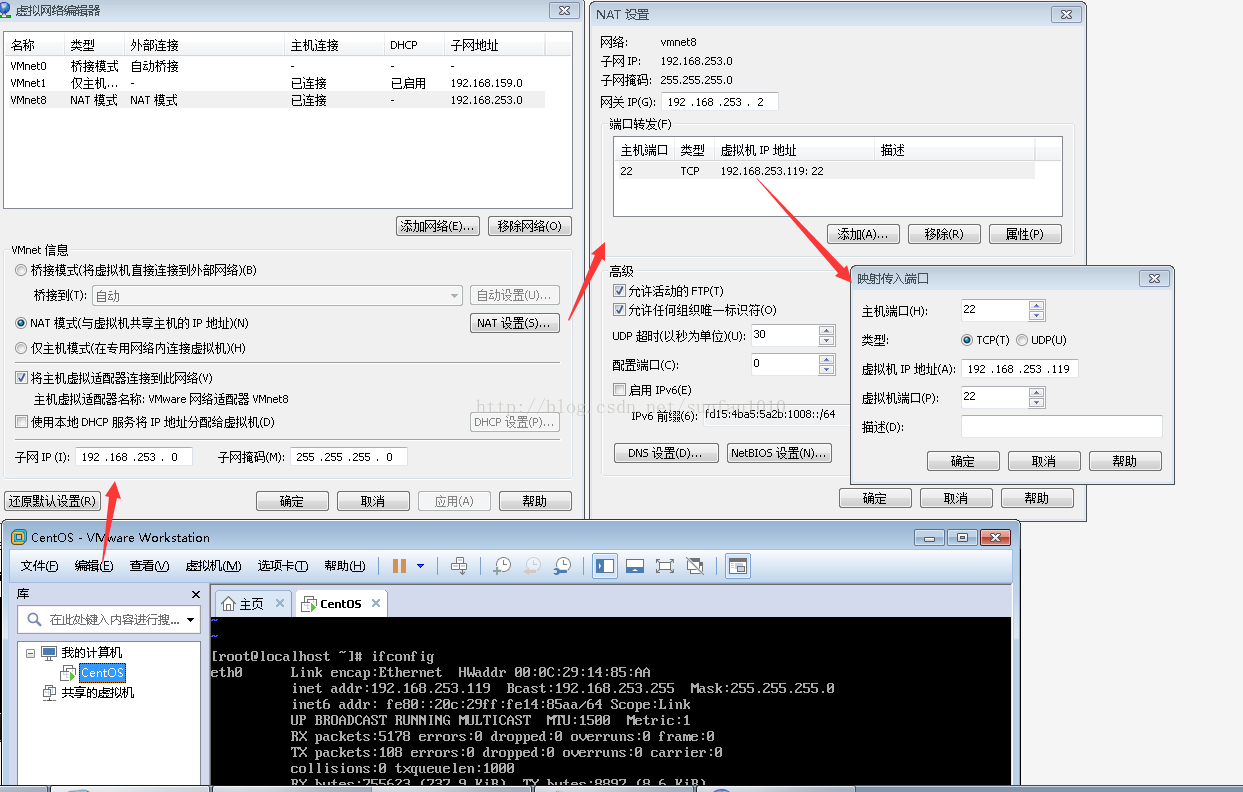
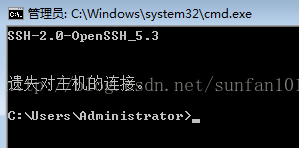














 2545
2545

 被折叠的 条评论
为什么被折叠?
被折叠的 条评论
为什么被折叠?








